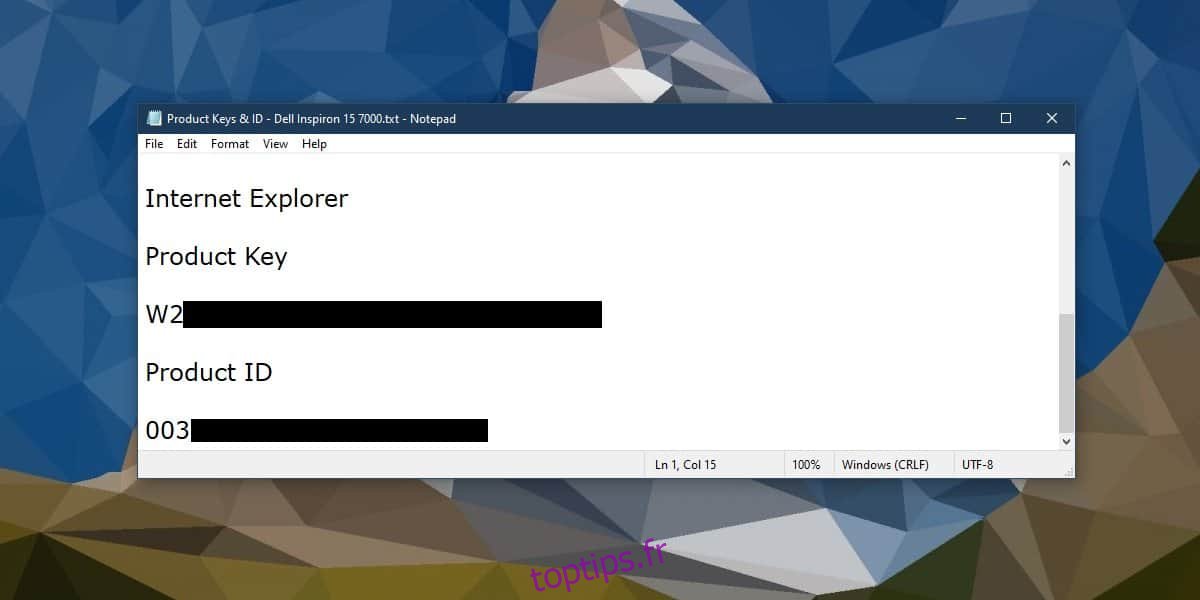Windows 10 nécessite une licence pour fonctionner. Une licence Windows peut être achetée et utilisée sur n’importe quel système de votre choix, ou vous pouvez par le matériel fourni avec Windows 10 installé avec une licence OEM. La licence est essentiellement fournie avec une clé de produit que vous entrez dans Windows 10. De manière générale, si vous disposez d’une licence OEM, il est peu ou pas nécessaire de la sauvegarder. Une licence que vous avez achetée séparément, c’est-à-dire une licence qui n’est pas associée au matériel, est plus susceptible d’être perdue. Quel que soit le type de licence dont vous disposez, voici deux moyens de sauvegarde d’une clé de produit Windows 10.
Table des matières
Clé de produit et édition Windows 10
Avant de vous montrer comment sauvegarder une clé de produit Windows 10, vous devez savoir que les clés de produit sont spécifiques aux différentes éditions de Windows 10. Une clé de produit Windows 10 Famille ne pourra pas activer une installation de Windows 10 Professionnel même si elle est authentique. Il est important que vous sachiez à quelle édition de Windows 10 la clé de produit est destinée. Ce qui n’a pas d’importance lorsqu’il s’agit d’utiliser une clé de produit, c’est si vous installez Windows 32 bits ou 64 bits. Une clé de produit pour Windows 10 Famille fonctionnera, que vous installiez la version 32 bits ou la version 64 bits.
Sauvegarder la clé de produit Windows 10
Il existe deux méthodes que vous pouvez utiliser pour sauvegarder une clé de produit Windows 10 et que vous ayez ou non une licence OEM, vous devez toujours la sauvegarder.
Bloc-notes
Les meilleures solutions sont souvent les plus simples. Trouvez votre clé de produit Windows 10, copiez-la dans un fichier Bloc-notes et enregistrez-la dans un endroit sûr. Assurez-vous qu’il n’est pas enregistré là où quelqu’un d’autre pourrait y avoir accès, mais assurez-vous également de ne pas enregistrer le fichier dans un emplacement où il pourrait être supprimé par accident.
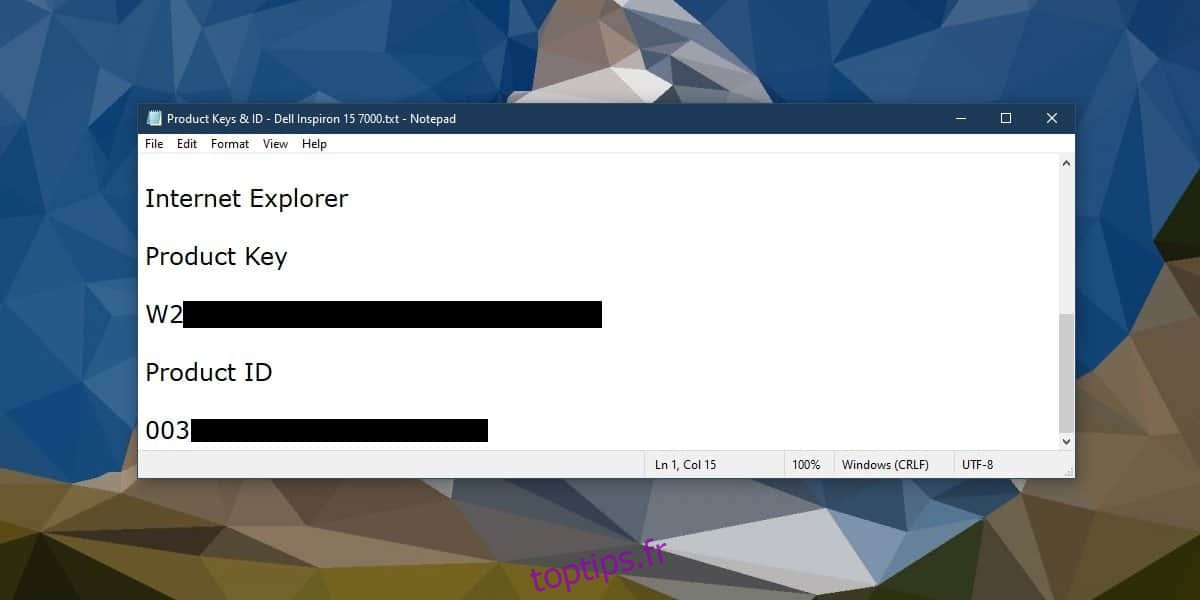
Associer la clé au compte Microsoft
Microsoft sait que ses services d’activation échouent à l’occasion. Pour contourner ce problème, il existe une option permettant d’associer votre clé de produit à votre compte Microsoft. C’est assez simple, mais vous devez utiliser un compte Microsoft sur Windows 10 pour que cela fonctionne. Vous devez également être connecté avec le compte Administrateur et votre version de Windows 10 doit être 1511 ou ultérieure.
Ouvrez l’application Paramètres et accédez au groupe de paramètres Mise à jour et sécurité. Sélectionnez l’onglet Activation. Vous verrez une option «Ajouter un compte». Cliquez dessus et connectez-vous avec votre compte Microsoft. La clé de produit sera immédiatement associée au compte.
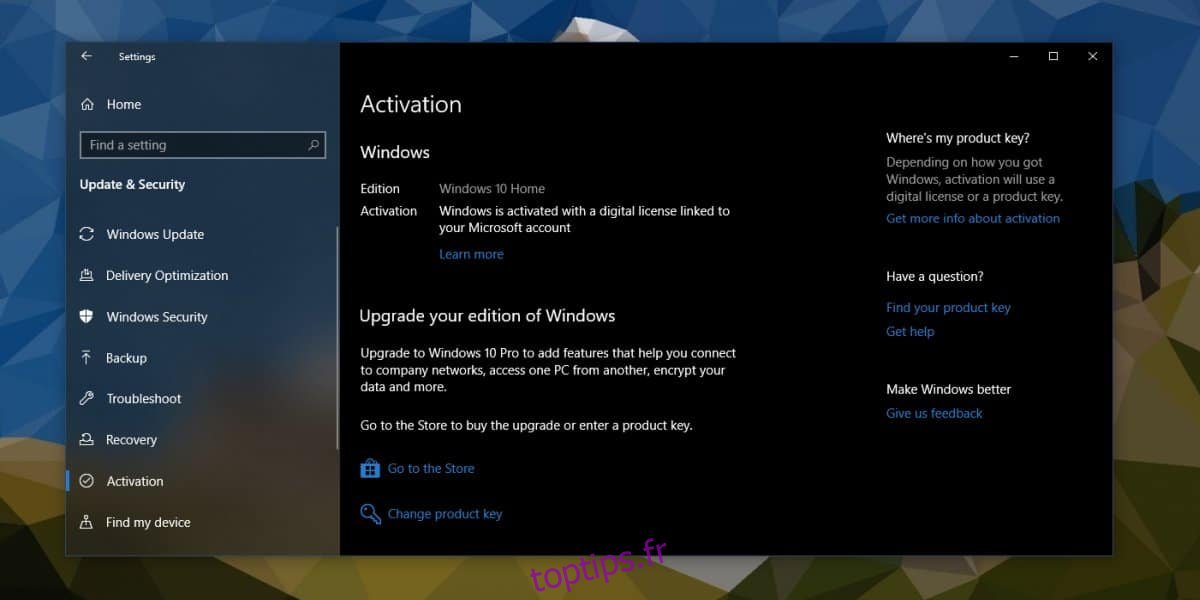
Utilisation de la sauvegarde de la clé de produit
Maintenant que vous avez sauvegardé la clé de produit, vous souhaiterez peut-être savoir comment vous pouvez l’utiliser pour activer Windows 10. Si vous avez utilisé le Bloc-notes pour sauvegarder la clé, copiez la clé du fichier. Accédez à l’application Paramètres et sélectionnez Mise à jour et sécurité. Sélectionnez l’onglet Activation et entrez la clé lorsque vous y êtes invité.
Si vous avez associé la clé à votre compte Microsoft, tout ce que vous avez à faire est de vous connecter au compte sur le système sur lequel vous souhaitez activer Windows 10, et la licence sera automatiquement détectée. Cette méthode ne peut pas être utilisée pour transférer des licences OEM vers d’autres systèmes.